Copie d'écran
Cette fonction est utilisée pour effectuer une copie d'écran de la fenêtre principale. Elle peut être utile pour rapporter un problème au support.
Pour prendre une copie de l'écran :
•Sélectionner Menu Fenêtre > Faire une capture de l'écran
•Entrer les champs du dialogue
•Cliquer sur le bouton Ok
L'image est enregistrée dans le fichier et éventuellement dans le presse papier.
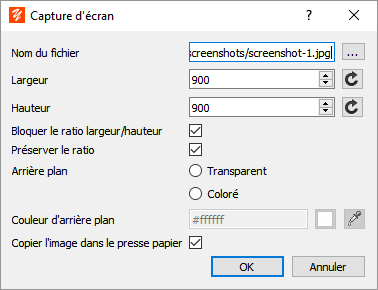
Nom du fichier |
Nom du fichier dans lequel la capture d'écran sera enregistrée. Pour changer le nom du fichier, cliquer sur le bouton à côté du champ. |
Largeur/Hauteur |
Largeur et hauteur de la capture d'écran. Cliquer sur le bouton rafraîchir pour obtenir la largeur.hauteur actuelle de la fenêtre principale. |
Bloquer |
Si cette option est cochée la largeur et la hauteur sont proportionnelles. |
Garder le ratio |
Si cette option est cochée la capture d'écran est ajustée au rectangle de l'image en préservant le ratio largeur/hauteur. |
Arrière plan |
Choisir un arrière plan transparent ou coloré. Note : Les arrières plans transparent ne fonctionnent que pour certains formats de fichier image (par exemple le png). Choisissez une extension de fichier compatible pour que la la transparence fonctionne. |
Couleur de l'arrière plan |
Pour les arrières plans colorés, choisir la couleur. |
Copier l'image dans le presse papier |
Si cette option est cochée, la capture d'écran est envoyée dans le presse papier en plus d'être enregistrée dans le fichier. |
